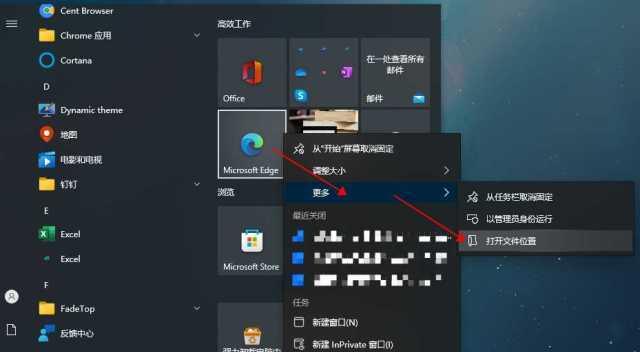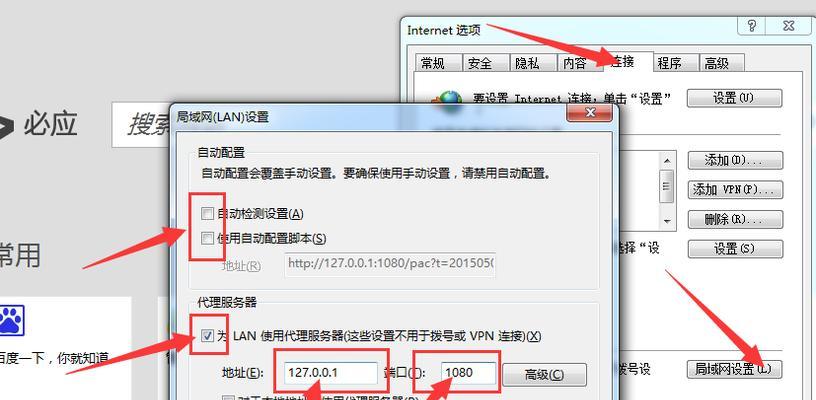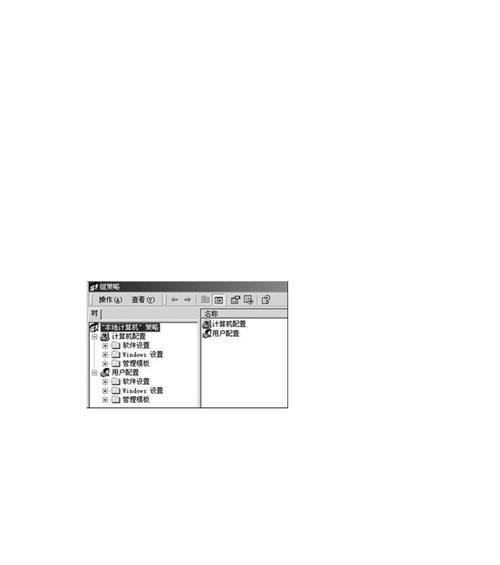随着互联网的发展,浏览器已经成为我们日常生活中必不可少的工具之一。而IE浏览器作为最早的一批浏览器之一,依然有着大量的用户。然而,随着时间的推移,IE浏览器可能会出现一些问题,其中注册表问题是比较常见且影响较大的一个。本文将为大家介绍IE浏览器注册表修复的方法,帮助大家解决常见问题。
一:了解IE浏览器注册表问题的原因
在修复IE浏览器的注册表问题之前,我们首先需要了解这些问题产生的原因。一般来说,IE浏览器的注册表问题主要是由于安装错误、卸载不完全、病毒感染、软件冲突等原因导致的。这些问题会导致浏览器运行缓慢、页面加载失败、插件失效等情况的出现。
二:备份注册表:保证操作的安全性
在进行任何注册表修复操作之前,我们都需要首先备份注册表。这样可以保证操作的安全性,以防出现不可预料的问题。备份注册表可以通过打开注册表编辑器,选择“文件”菜单中的“导出”选项来完成。建议将备份文件保存在安全的地方,以备将来恢复使用。
三:清理IE浏览器的缓存和临时文件
IE浏览器的缓存和临时文件过多也会导致注册表问题的出现。我们需要定期清理IE浏览器的缓存和临时文件。在IE浏览器中,可以通过选择“工具”菜单中的“Internet选项”,进入“常规”选项卡,在“浏览历史记录”部分点击“删除”按钮,然后勾选“临时互联网文件”和“Cookies”,最后点击“删除”按钮进行清理。
四:修复IE浏览器的系统文件
有时候,IE浏览器的注册表问题可能是由于系统文件损坏引起的。为了解决这个问题,我们可以使用系统自带的工具进行修复。打开命令提示符窗口,并以管理员身份运行sfc/scannow命令,让系统自动扫描并修复可能损坏的系统文件。
五:卸载并重新安装IE浏览器
如果上述方法无法解决注册表问题,我们可以考虑卸载并重新安装IE浏览器。打开“控制面板”,选择“程序和功能”,找到IE浏览器,并点击右键选择“卸载”。重新下载并安装最新版本的IE浏览器,确保使用的是安全可靠的来源。
六:使用IE修复工具
为了更方便地修复IE浏览器的注册表问题,我们还可以使用一些专门的修复工具。这些工具可以帮助我们自动识别和修复注册表问题,大大减少了手动操作的复杂性。常见的IE修复工具包括IEFixit、CCleaner等。通过运行这些工具,我们可以轻松解决注册表问题。
七:杀毒软件扫描和清除
在修复IE浏览器的注册表问题时,我们还需要考虑病毒感染的可能性。病毒可能会修改或破坏注册表,导致浏览器出现问题。我们需要使用杀毒软件对计算机进行全面扫描,并清除发现的病毒和恶意软件。
八:禁用或卸载冲突插件和工具栏
有时候,IE浏览器的注册表问题可能是由于插件或工具栏的冲突引起的。我们可以尝试禁用或卸载这些冲突插件和工具栏来解决问题。在IE浏览器中,可以通过选择“工具”菜单中的“管理加载项”,找到并禁用或卸载可能引起问题的插件和工具栏。
九:检查系统更新和IE浏览器更新
系统更新和浏览器更新可以修复一些已知的注册表问题,并提供更好的稳定性和安全性。我们需要定期检查系统和IE浏览器的更新,并及时安装最新的补丁和修复程序。在Windows系统中,可以通过打开“设置”菜单,选择“更新和安全”来进行系统更新。
十:清除IE浏览器设置并重置
有时候,IE浏览器的注册表问题可能是由于设置错误引起的。在这种情况下,我们可以尝试清除IE浏览器的设置并进行重置。在IE浏览器中,可以通过选择“Internet选项”,进入“高级”选项卡,点击“重置”按钮,然后选择“删除个人设置”并点击“重置”按钮来完成。
十一:修改注册表项以修复问题
对于一些高级用户来说,他们可以通过手动修改注册表项来解决IE浏览器的注册表问题。在进行此操作之前,请务必备份注册表。通过打开注册表编辑器,找到相关的注册表项,并根据具体问题进行修复。注意,修改注册表项需要谨慎操作,并且需要具备一定的技术知识。
十二:使用系统还原功能
如果以上方法都无法解决注册表问题,我们可以考虑使用系统还原功能。系统还原可以将计算机恢复到之前的一个时间点,从而恢复IE浏览器的正常运行。在Windows系统中,可以通过打开“控制面板”,选择“系统和安全”,进入“系统”选项,找到并点击“系统保护”进行还原。
十三:寻求专业技术支持
如果你对IE浏览器的注册表修复不太熟悉,或者遇到了比较严重的问题,我们建议你寻求专业技术支持。专业的技术人员可以帮助你快速定位并解决注册表问题,确保你的IE浏览器正常运行。
十四:预防注册表问题的发生
我们需要注意一些预防措施,以避免IE浏览器的注册表问题的发生。例如,定期更新IE浏览器和相关插件,安装可靠的安全软件,避免下载未知来源的文件等。这些措施可以帮助我们保持浏览器的稳定性和安全性。
十五:
在本文中,我们介绍了修复IE浏览器注册表问题的一些有效方法。通过备份注册表、清理缓存、修复系统文件、卸载重装浏览器等操作,我们可以解决常见的注册表问题。同时,我们还提供了使用工具、杀毒软件扫描、禁用冲突插件等方法来进一步修复问题。我们强调了预防注册表问题的重要性,以及寻求专业技术支持的必要性。希望这些方法能够帮助大家解决IE浏览器的注册表问题,并提升浏览器的使用体验。